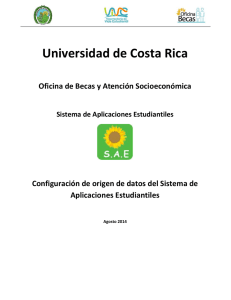8 Introducir, modificar y eliminar registros
Anuncio
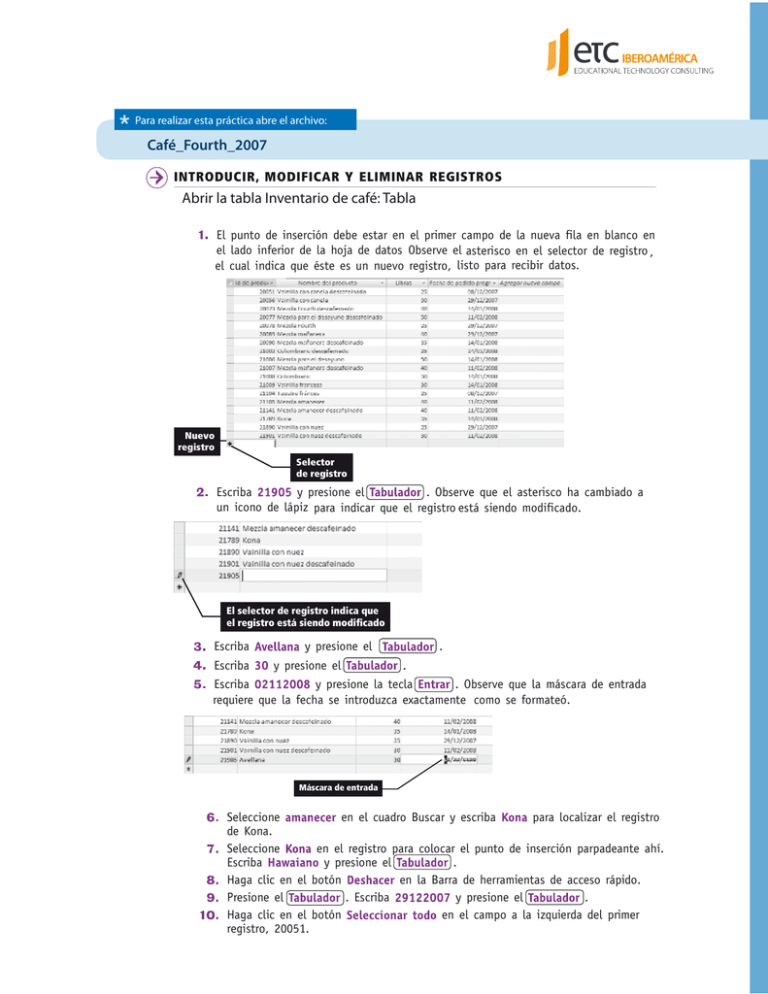
Para realizar esta práctica abre el archivo: Café_Fourth_2007 INTRODUCIR, MODIFICAR Y ELIMINAR REGISTROS Abrir la tabla Inventario de café: Tabla El punto de inserción debe estar en el primer campo de la nueva fila en blanco en el lado inferior de la hoja de datos Observe el asterisco en el selector de registro , el cual indica que éste es un nuevo registro, listo para recibir datos. Nuevo registro Selector de registro Escriba y presione el . Observe que el asterisco ha cambiado a un icono de lápiz para indicar que el registro está siendo modificado. MOAC Access 2007ETC Lección 3 fig 2 El selector de registro indica que el registro está siendo modificado Escriba Escriba y presione el y presione el MOAC Access 2007/ETC Lección 3 fig 3 . . Escriba y presione la tecla . Observe que la máscara de entrada requiere que la fecha se introduzca exactamente como se formateó. Máscara de entrada Seleccione en el cuadro Buscar y escriba para localizar el registro de Kona. MOAC Access 2007/ETC Lección 3 para fig 4 colocar el punto de inserción parpadeante ahí. Seleccione en el registro Escriba y presione el . Haga clic en el botón en la Barra de herramientas de acceso rápido. Presione el . Escriba y presione el . Haga clic en el botón en el campo a la izquierda del primer registro, 20051. En la ficha Inicio, en el grupo Registros, haga clic en la lista despegable de Eliminar. Seleccione del menú Botón y menú Eliminar Botón Seleccionar todo Aparece un cuadro de diálogo, preguntándole si desea eliminar el registro. Haga clic en MOAC Access 2007/ETC Lección 3 fig 5 MOAC Access 2007/ETC Lección 3 figDeshacer 6 Observe que el botón no está disponible en la Barra de herramientas de acceso rápido debido a que no puede deshacer eliminaciones. la tabla. .